Hoş geldin ZBrush eğitimine! Bugün sana adım adım göstereceğim, karmaşık bir High-Poly-Dynamesh'ten temiz bir Basemesh oluşturmanı sağlayan ZRemesher ile nasıl başa çıkacağını. Remeshleme işlemi, temiz Low-Poly Mesh'lerin oluşturulması için kritiktir ve daha fazla çalışmaya harika bir şekilde uygun olur. Bu süreçte, yeni Meshimize geri yansıtmak için mevcut detayları projeksiyon işlevini de kullanacağız.
En Önemli Bulgular
- ZRemesher, temiz ve iyi yapılandırılmış Mesh'ler oluşturmak için güçlü bir araçtır.
- Remeshing'e başlamadan önce Dynamesh'inizi yedekleyin.
- Polygroups ve Topoloji için doğru ayarları yaptığınızdan emin olun.
- Bu aşamada UV Haritası isteğe bağlı olmakla birlikte, gelecekte başka programlar için çok önerilir.
Adım Adım Talimatlar
İlk olarak, Dynamesh'inizin işlendiğinden ve remeshlemeye hazır olduğundan emin olmalısınız. Haritanız veya nesnenizden memnunsanız, şimdi Mesh'i standartlaştırmanız gerekiyor.
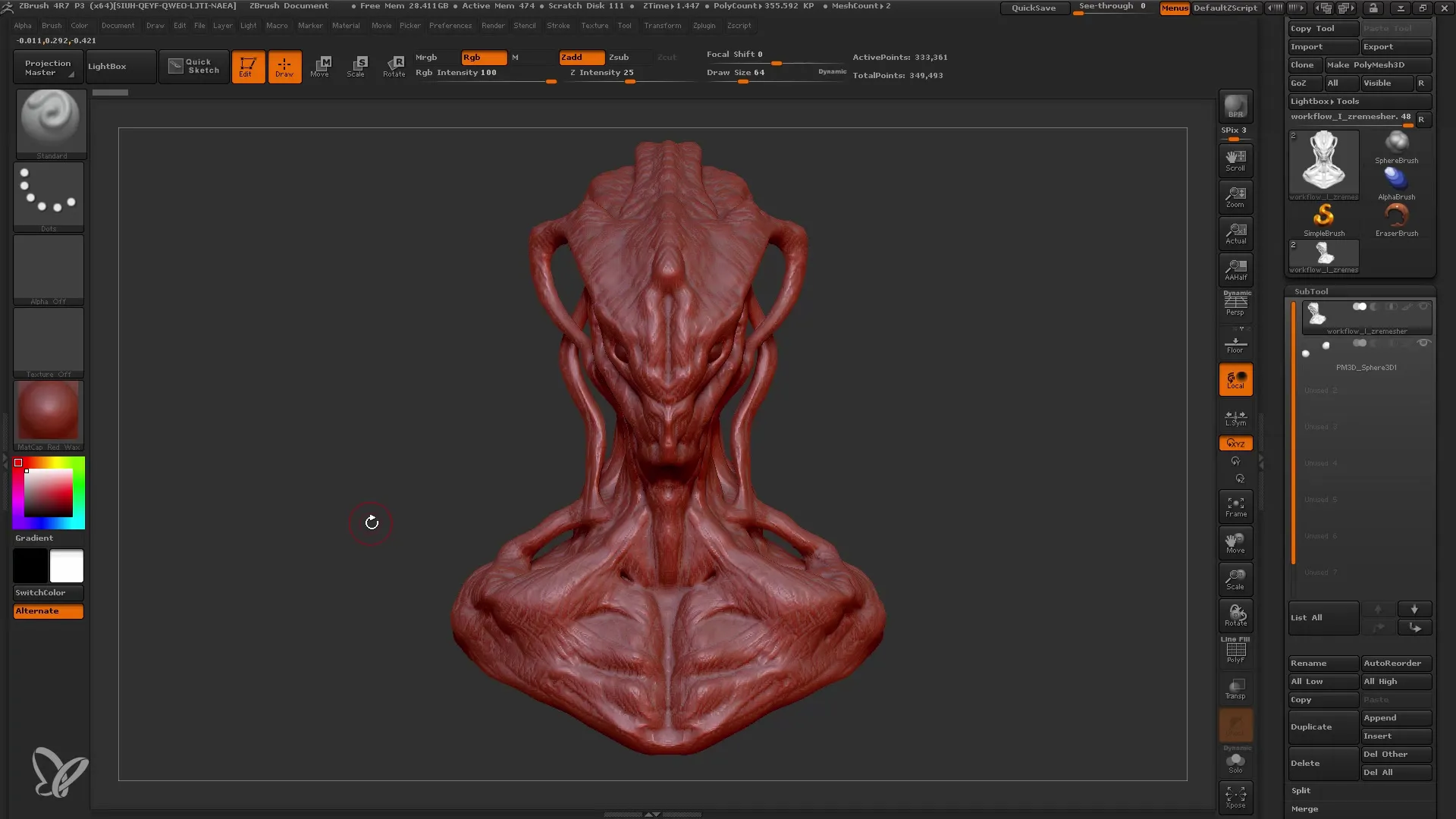
Remeshing'e başlamadan önce, Dynamesh'inizi bir kopya oluşturduğunuzdan emin olun. Remeshing esnasında bir hata olursa yedek kopyanın olması önemlidir. Bunun için "Duplicate" fonksiyonuna tıklayın ve yeni Subtool'u "Remesh" olarak yeniden adlandırın.
Sıradaki aşamaya geçmeden önce yedeği kaydetmek faydalı olabilir. Özellikle Karmaşık Mesh'ler nedeniyle belleğin yetersiz kalması durumunda ZBrush'in nadiren çökme ihtimali olduğu bilinmektedir. Veri kaybını önlemek için projenizi düzenli olarak kaydedin.
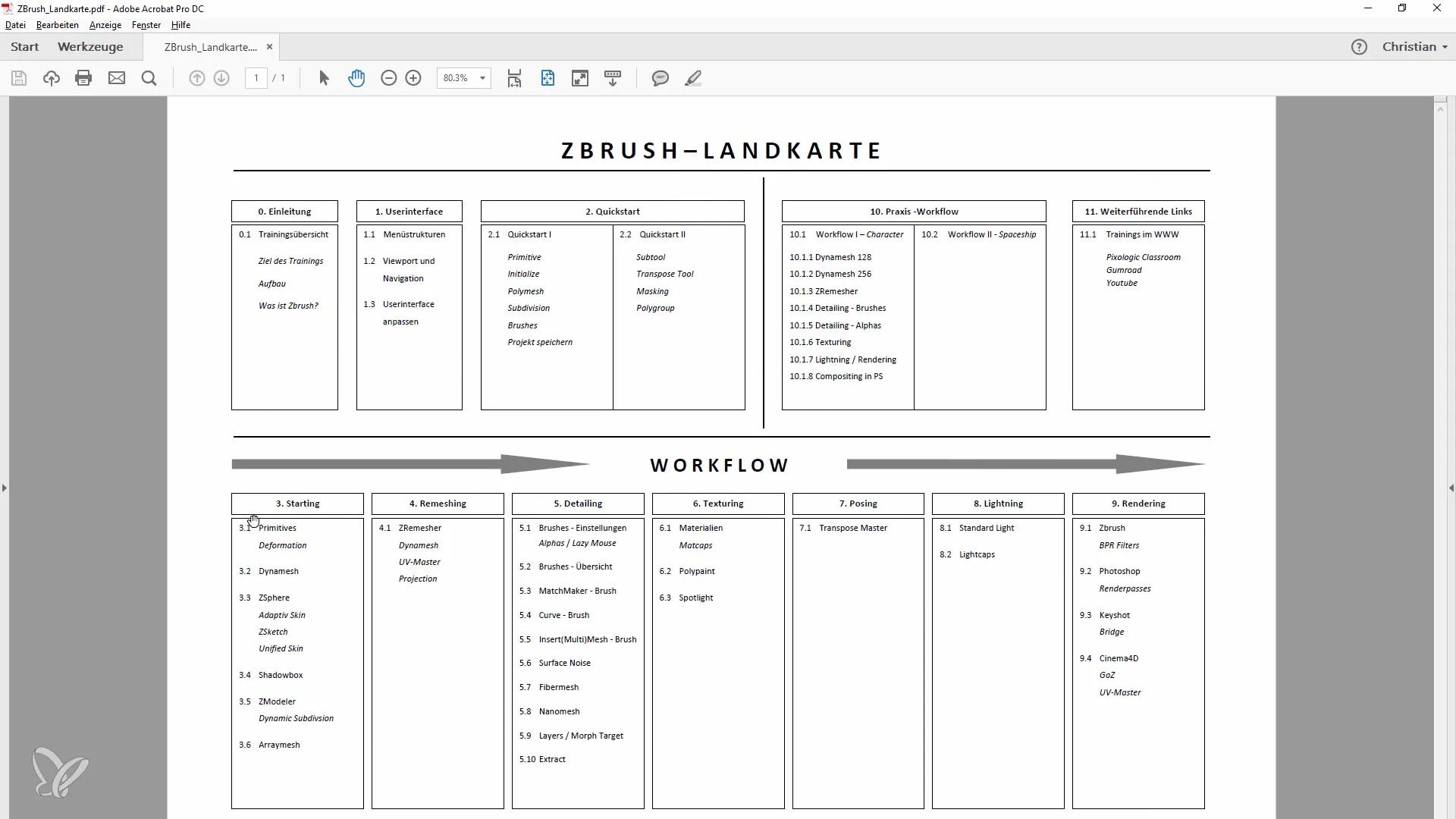
Şimdi Geometry Menüsündeki ZRemesher'a geçebiliriz. Polygruplarınızın remeshing sonrasında korunmasını istiyorsanız "Grupları Sakla" seçeneğini etkinleştirin. Bu, topolojinin optimize edilmesine ve orijinal grup bilgilerinizin korunmasına olanak sağlar.
Sonraki adımda "ZRemesh"e basın. Başlangıçta 333,000 poligonunuz olacak ve remeshing sonrası yaklaşık 18,000 poligona düşecektir. Yeni Mesh'inizin temiz ve iyi tanımlandığını göreceksiniz.
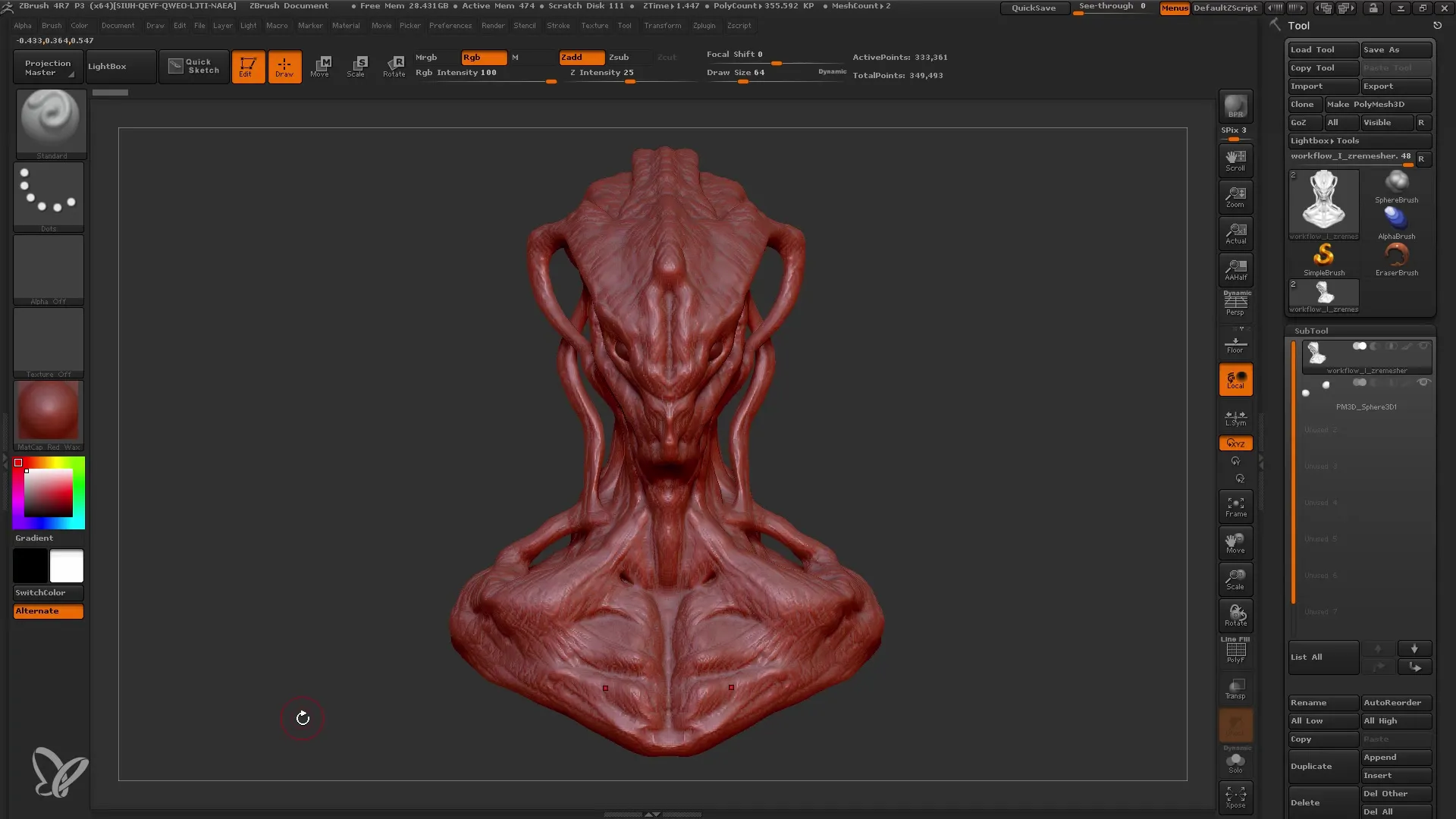
Solo Moduna geçerseniz Polygrupları inceleyebilirsiniz. Mesh'te delikler olmamasına dikkat etmek önemlidir. Herhangi bir sorun olursa, Geometry Menüsüne geri dönerek "Delikleri Kapat"ı seçebilirsiniz.
Yeni Basemesh'inizin UV Haritası ile donatılmasını istiyoruz. Burada temiz bir topolojiye sahip olmanız önemlidir. Bunun için UV Master'ı kullanacağız. Polygrupları önce seçmek, bunların gruplar olarak korunduğundan emin olmak için önemlidir.
"Sar"e tıklayarak UV Oluşturmayı başlatın. Dört saniyeden az bir sürede Mesh'inize kullanılabilir bir UV Haritası elde edersiniz. Ayrıca UV Haritasında farklı Adaları göreceksiniz, bu da dokular için önemlidir.
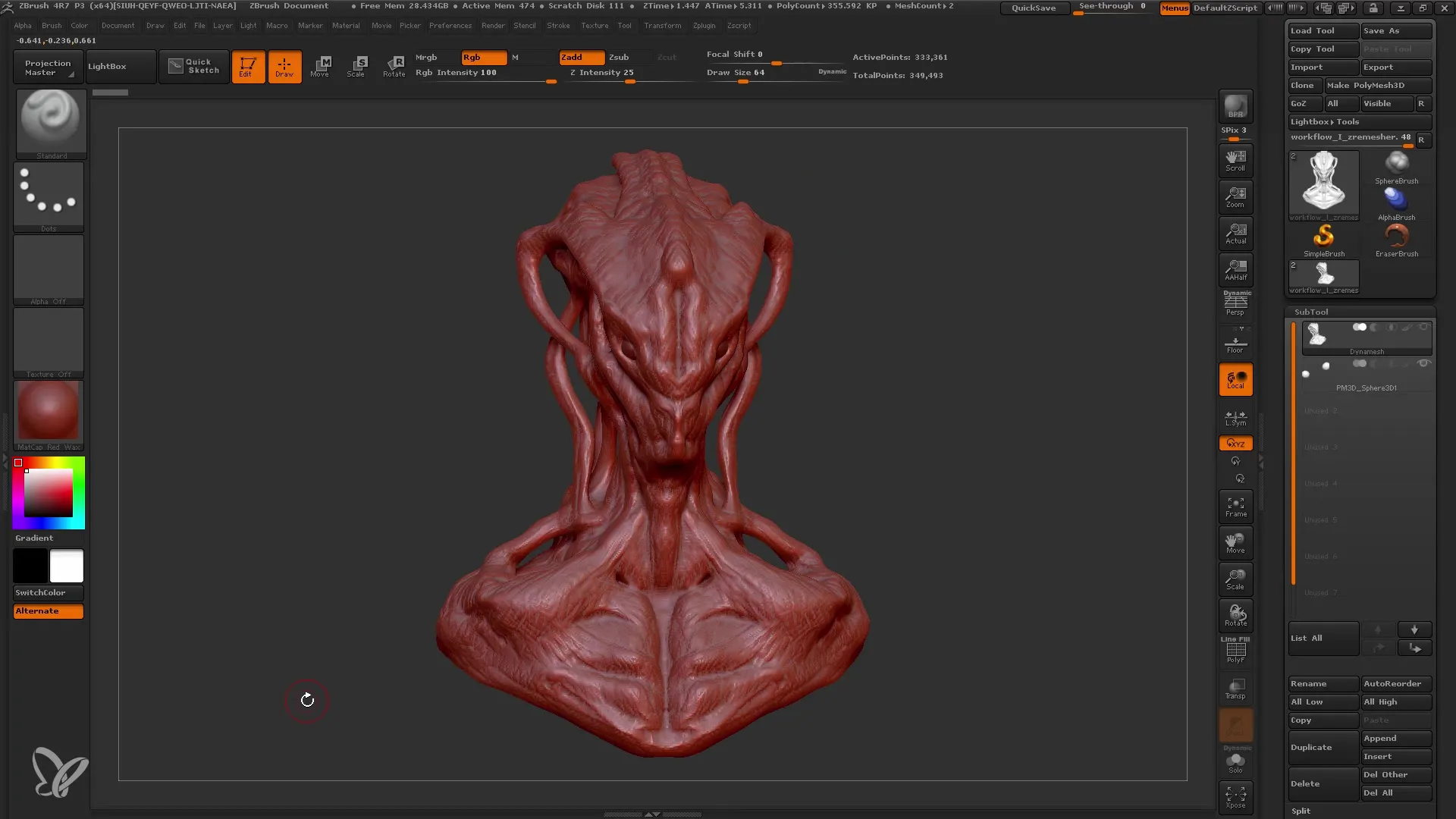
UV Haritası oluşturulduktan sonra, detayları yeni Mesh'inize geri projekte edebiliriz. Bunun için Dynamesh Aracımıza geri dönüyoruz ve Projeksiyon işlevini etkinleştiriyoruz. Dinamik Solo Modunda çalıştığınızdan emin olun.
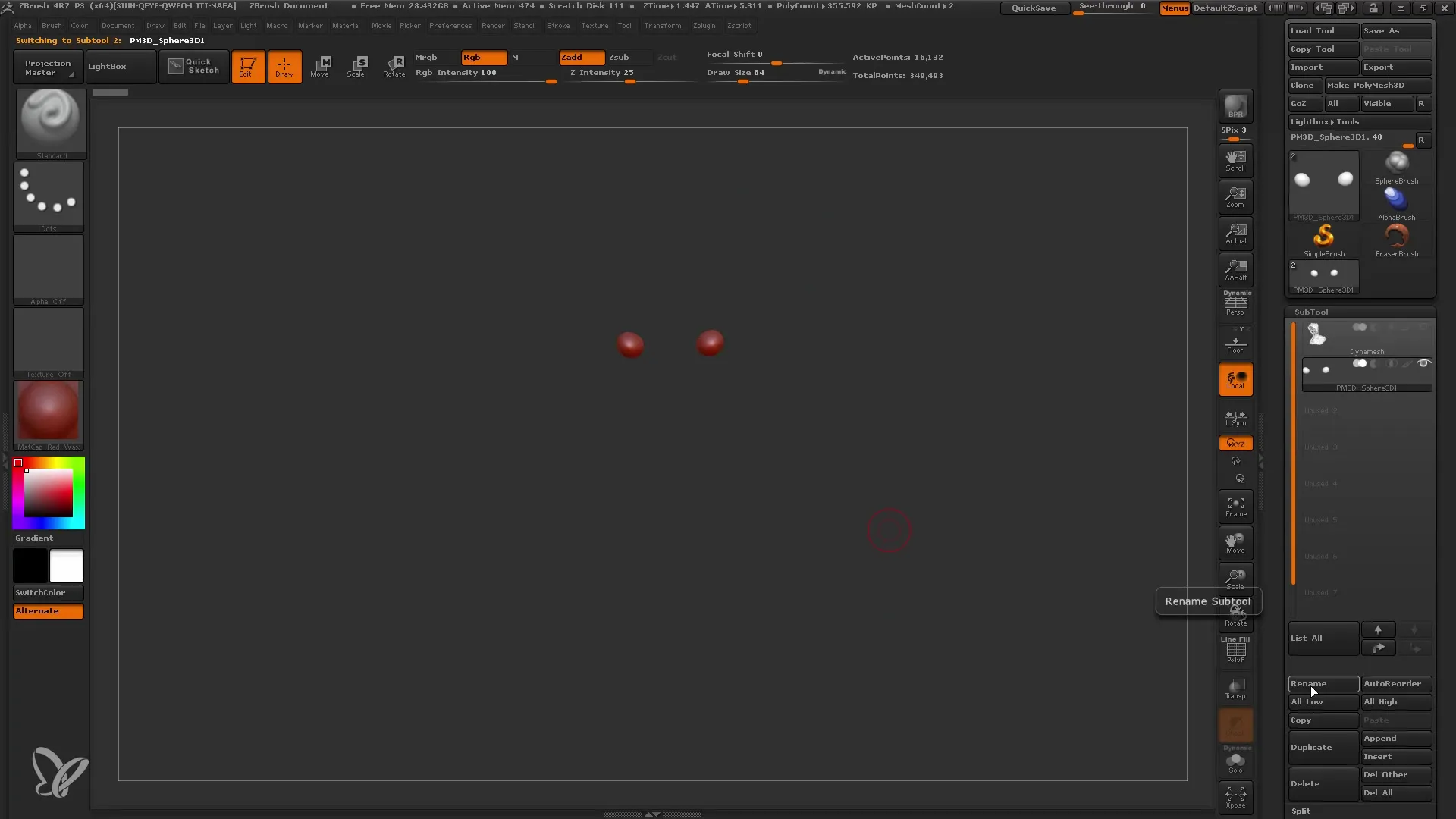
"Ctrl + D"ye basın ve "Tümünü Projeksiyon Yap"ı seçin. Bu, detayları yeni Basemesh'inize aktaracaktır. Tüm istediğiniz detayların tamamının Mesh'inize geri projekte edildiğinden emin olmak için bu adımı tekrarlayabilirsiniz.
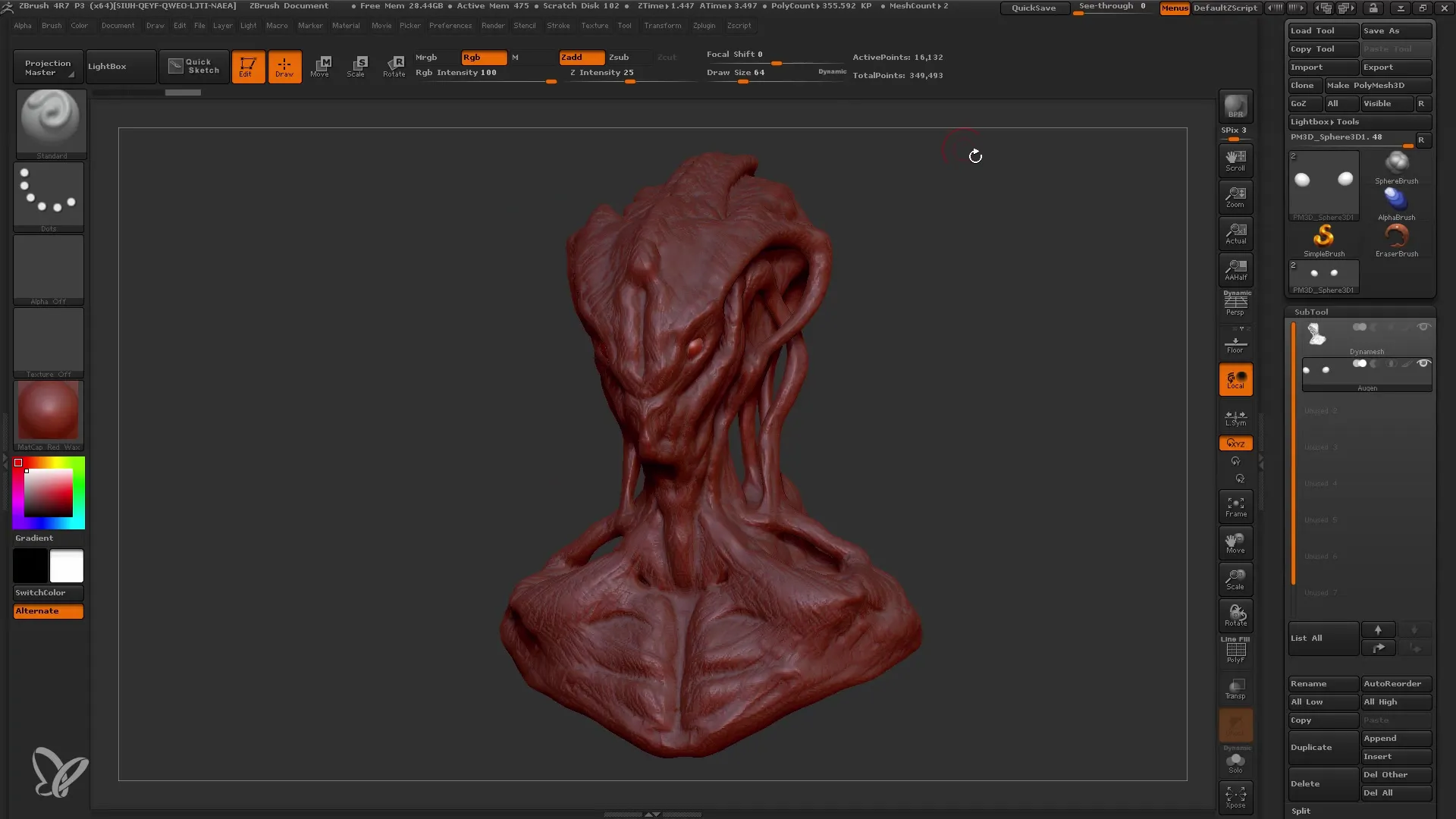
Solo Moduna geçip Detayları kontrol ettiğinizde, farkın minumum olduğunu fark edeceksiniz. Yeni Mesh'inizin şu anda yaklaşık 1,1 milyon Poligon olduğunu ve daha fazla detay için yeterli alan sağladığını göreceksiniz.
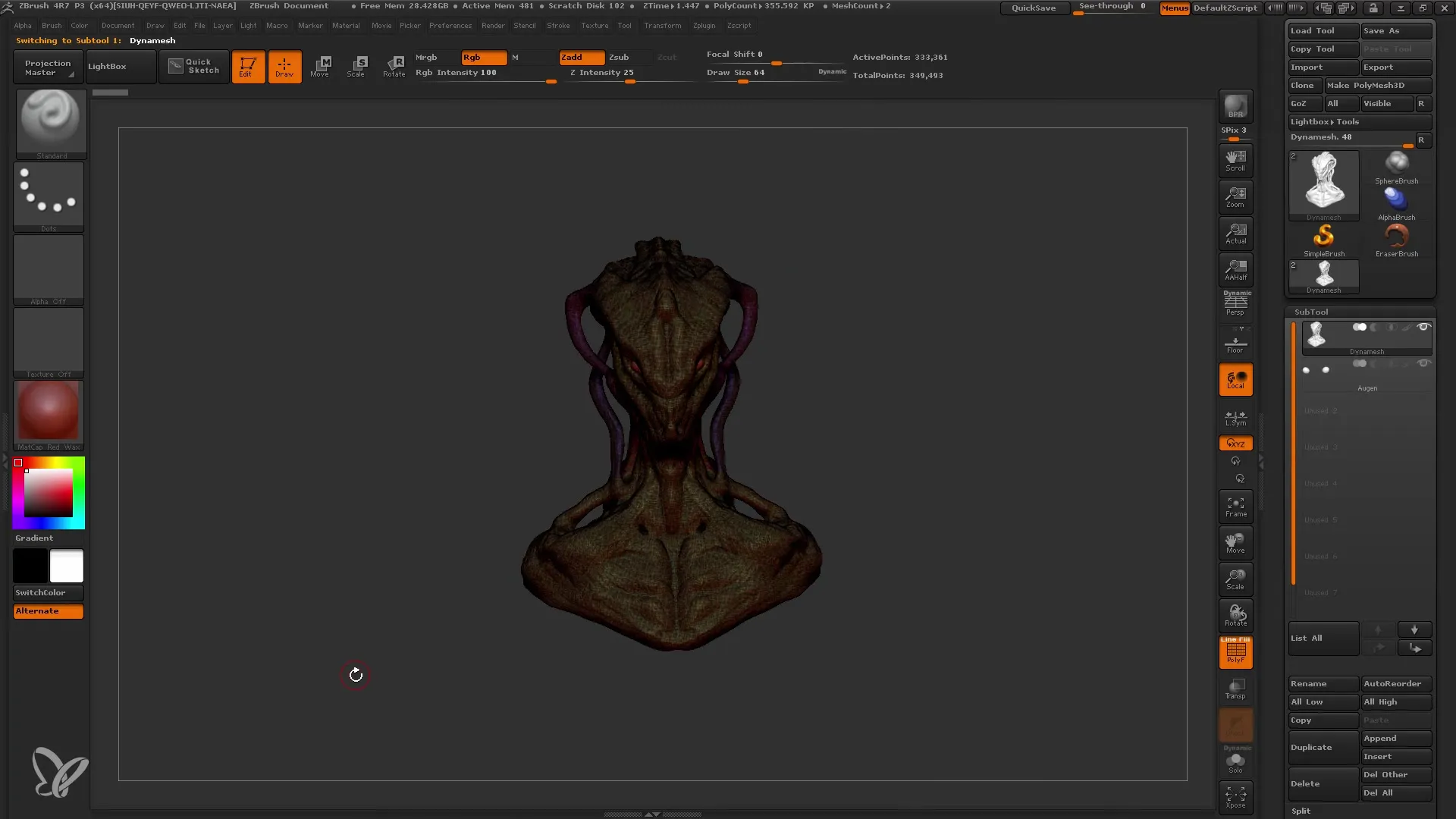
Projeyi kaydetmeden önce her şeyin yolunda olduğundan ve yeni Basemesh'ten memnun olduğundan emin olmalısın. Detayları tamamladıktan sonra çalışmanın bir sonraki aşamasına odaklanabilir ve iş akışındaki bir sonraki adımlara geçebilirsin.
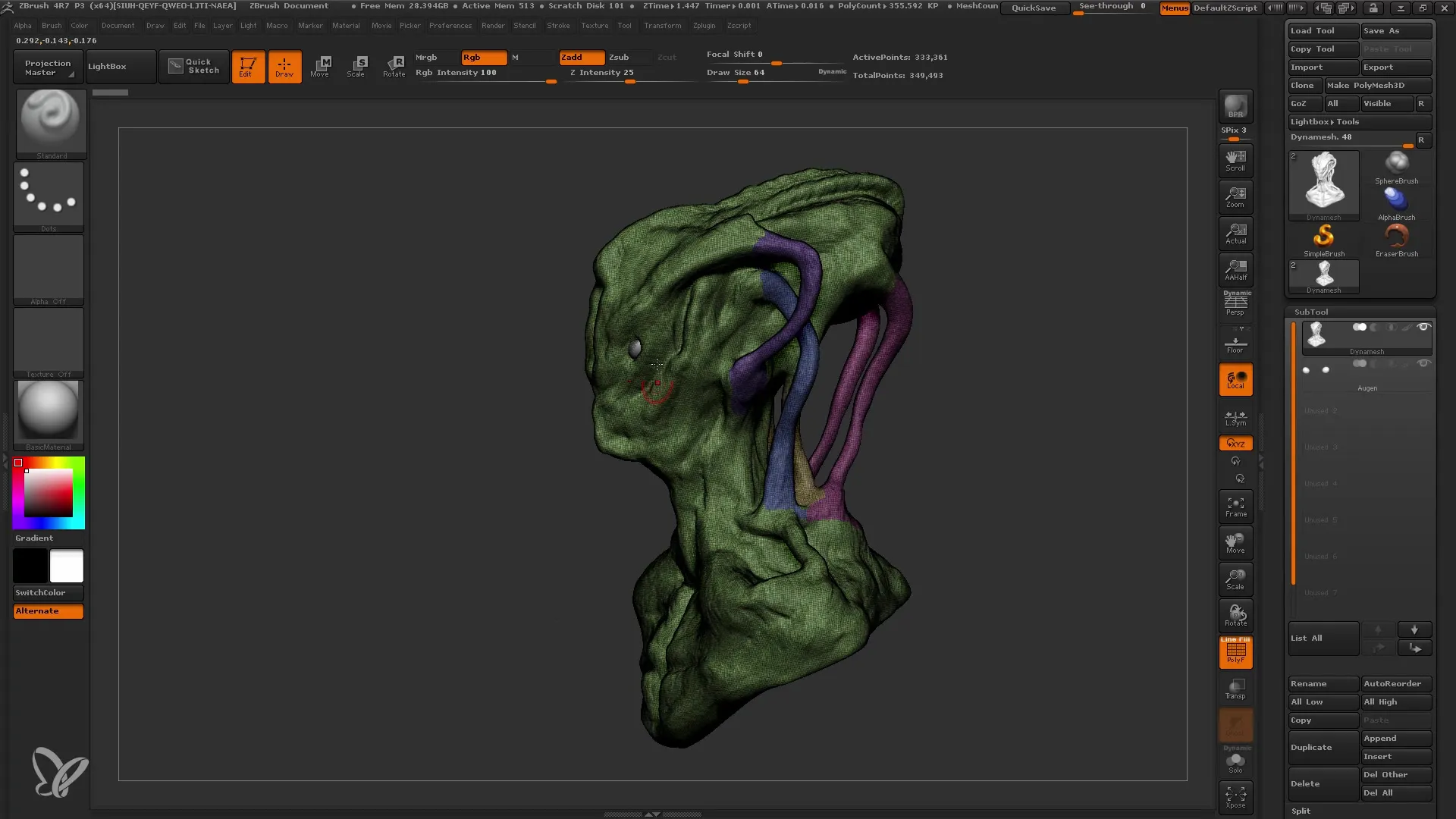
Özet
Bu öğreticide, bir Yüksek-Poly-Dynamesh'ten temiz bir ZRemesher ile bir Basemesh oluşturmayı öğrendiniz. Yedeklemelerin, Poligrupların ve UV Haritasının önemini ve detayları yeni Mesh'e nasıl geri projekte edeceğinizi öğrendiniz.
Sık Sorulan Sorular
Bir Dynamesh'in yedeğini nasıl oluşturabilirim?Dynamesh'inizi Subtool Menüsünde kopyalayabilir ve yeniden adlandırabilirsiniz.
ZRemesher nedir?ZBrush'ta temiz ve yapılandırılmış bir Mesh oluşturmanıza yardımcı olan bir araçtır.
Poligrupların korunduğundan nasıl emin olabilirim?ZRemesher Menüsünde "Grupları Koru" seçeneğini etkinleştirin.
ZBrush'ta bir UV Haritası nasıl oluşturabilirim?UV Master'ı kullanarak Polygrupları seçip "Aç" a tıkladığınızda bir UV Haritası oluşturabilirsiniz.
Proje detaylarını daha sonra düzenleyebilir miyim?Evet, detayları istediğiniz zaman projekte edip düzeltebilirsiniz.


